Sei alla ricerca di un plugin che ti aiuti a gestire la SEO del tuo sito web?
Se consideri Yoast SEO il miglior plugin per la SEO in assoluto, dopo aver letto la mia guida probabilmente ti verrà qualche dubbio. Considerando comunque che Yoast SEO è un plugin veramente eccezionale!
Oggi parleremo di un interessantissimo strumento che di certo ti stupirà: RankMath. Infatti, il plugin RankMath non ha nulla da invidiare a Yoast e sono sicuro che ti sorprenderà.
Vediamo quindi di cosa si tratta e quali sono le sue funzionalità principali.
Prima di iniziare, voglio però ricordarti che abbiamo un servizio consulenza SEO, grazie al quale potrai accedere a formazione 1:1 per posizionare il tuo sito sulle vette di Google, scopri di più cliccando qui.
Detto questo, iniziamo a scoprire RankMath.
RankMath: un eccellente plugin per la SEO
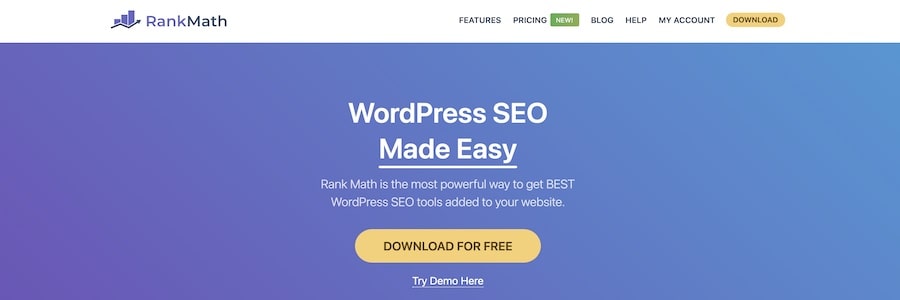
Il plugin RankMath è una novità nel campo. Infatti, nasce appena nel 2018 grazie al duro lavoro del team di MyThemeShop.
Nonostante la giovane età, sta già conquistando una buona parte di utenti WordPress. Con quasi 3 milioni di installazioni attive e recensioni più che ottime, non potevamo non testarlo!
Devo dire che anche noi siamo rimasti piuttosto sorpresi e ci fa veramente piacere poter condividere con te una valida alternativa ai “classici” plugin per la SEO. Considerato, inoltre, che si tratta di un plugin gratuito, sono sicuro che questa guida ti interesserà particolarmente.
Come si installa RankMath
Prima di tutto, per utilizzare al meglio RankMath ti suggerisco di creare un account sul sito ufficiale di RankMath. Installare RankMath sul tuo sito WordPress è veramente semplice.
Installalo e attivalo direttamente dalla sezione Plugin > Nuovo della tua Bacheca di WordPress.
In alternativa, puoi scaricarlo direttamente dal sito ufficiale, cliccando sul pulsante Download.
Salva lo .zip nel tuo computer e caricalo usando la funzione Plugin > Aggiungi nuovo > Carica plugin.
Come si configura RankMath
Quando attivi il plugin, entrerai immediatamente in una procedura guidata che con pochi semplici passaggi ti aiuterà a configurare correttamente tutte le funzioni.
Ma siamo sicuri che sia davvero semplice come dici?
Sì, e te lo mostro subito!
Innanzitutto, nel primo passo verrà effettuata una verifica sulla tua installazione di WordPress e sul tuo server (ad esempio, controllerà la versione di WordPress o di PHP che stai utilizzando). In più, rileverà la presenza di altri plugin per la SEO attivi che potrebbero creare conflitti con RankMath.
Ad esempio, se stai utilizzando Yoast o All in One SEO Pack, riceverai un avviso e potrai disattivare il plugin con un click direttamente da qui.
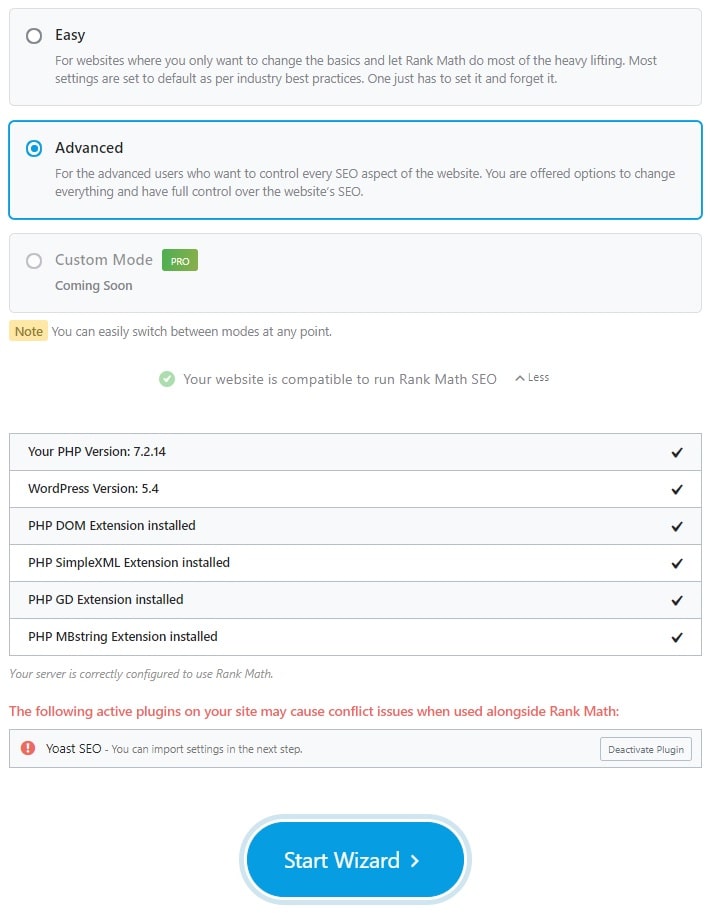
La modalità di installazione di base, Easy, permetterà di configurare le configurazioni generali del sito e la Search Console, mentre la modalità Advanced include anche altre impostazioni come la sitemap.
La modalità Advanced è sicuramente più completa, perciò ti suggerisco di selezionarla e andare avanti.
Il secondo passaggio servirà a raccogliere informazioni generali sul sito, come il tipo di attività (blog, negozio online, sito portfolio ecc.), il logo e l’immagine di def,ault per i social.
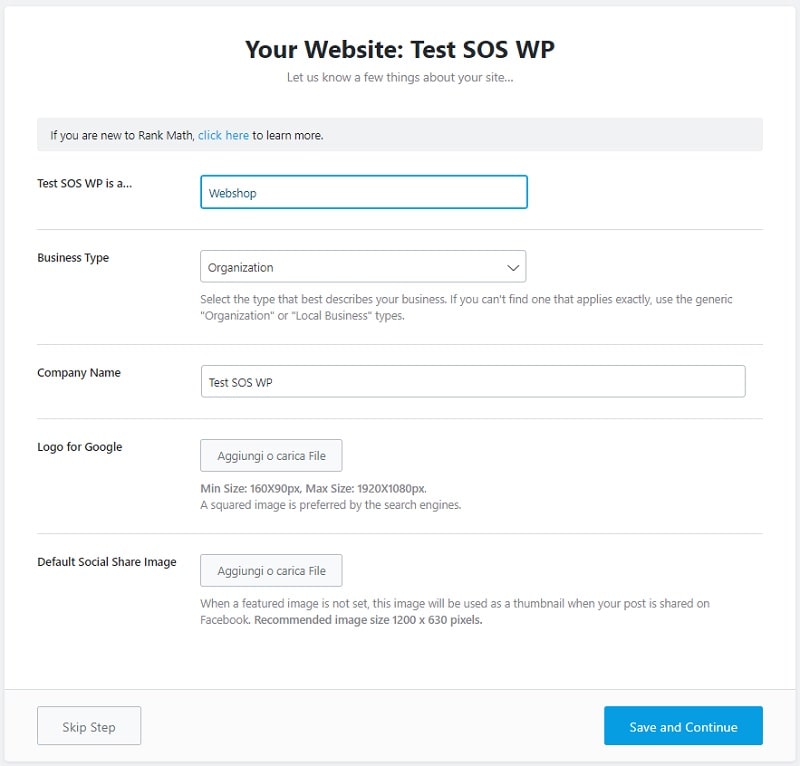
Nel terzo passo inserisci i dati per collegare il tuo sito alla Search Console.
Clicca su Get authorization code per connettere il tuo profilo Google.
Poi, seleziona il tuo sito dalla lista alla voce Search Console Profile.
Arriviamo al quarto passaggio e clicchiamo sul selettore per attivare la sitemap.
La tua sitemap XML verrà generata in automatico da RankMath, ma puoi scegliere se inserire o meno le immagini e quali tipi di contenuto vuoi inserire o escludere.
Puoi anche non includere le categorie degli articoli o le categorie dei prodotti in caso di eCommerce.
Eccoci poi al passo 5, in cui potrai configurare più nei dettagli le varie impostazioni SEO del tuo sito.
Vediamole una per volta:
- Noindex Empty Category and Tag Archives:
- Attivalo per non indicizzare tag e categorie vuote (si disattiverà in automatico non appena verrà inserito un contenuto);
- Nofollow External Links:
- Attivalo per rendere tutti i link esterni di tipo nofollow;
- Open External Links in New Tab/Window:
- Con questa funzione, tutti i link esterni si apriranno in una nuova scheda del browser (così non abbandoneranno il tuo sito!);
La configurazione SEO del tuo sito è ora terminata!
Hai visto quanto è stato semplice?
È il momento di passare alle impostazioni avanzate.
Configurazione Avanzata
Clicca su Setup Advanced Options per passare alla configurazione avanzata.
Ecco, sapevo che le cose si sarebbero messe male!
No, non preoccuparti! Vedrai che anche in questo caso ci metterai solo un minuto!
Innanzitutto, configura i ruoli degli utenti che possono utilizzare RankMath.
Di default, l’amministratore ha accesso a tutte le funzionalità, l’editore e l’autore possono utilizzare solo le impostazioni on-page e l’analisi generale del sito, mentre contributors e sottoscrittori non hanno accesso ad alcuna funzionalità.
Nel passaggio successivo, attiva lo strumento di monitoraggio degli errori 404.
Verrà creato un log in cui saranno raccolti tutti gli episodi in cui un utente o un bot incappano nella famigerata “pagina non trovata”.
Poi, attiva anche i redirect, che saranno utili anche, appunto, nel caso degli errori 404.
Nello step successivo troviamo invece delle impostazioni relative specialmente ai rich snippet che il nostro plugin per la SEO ci mette a disposizione.
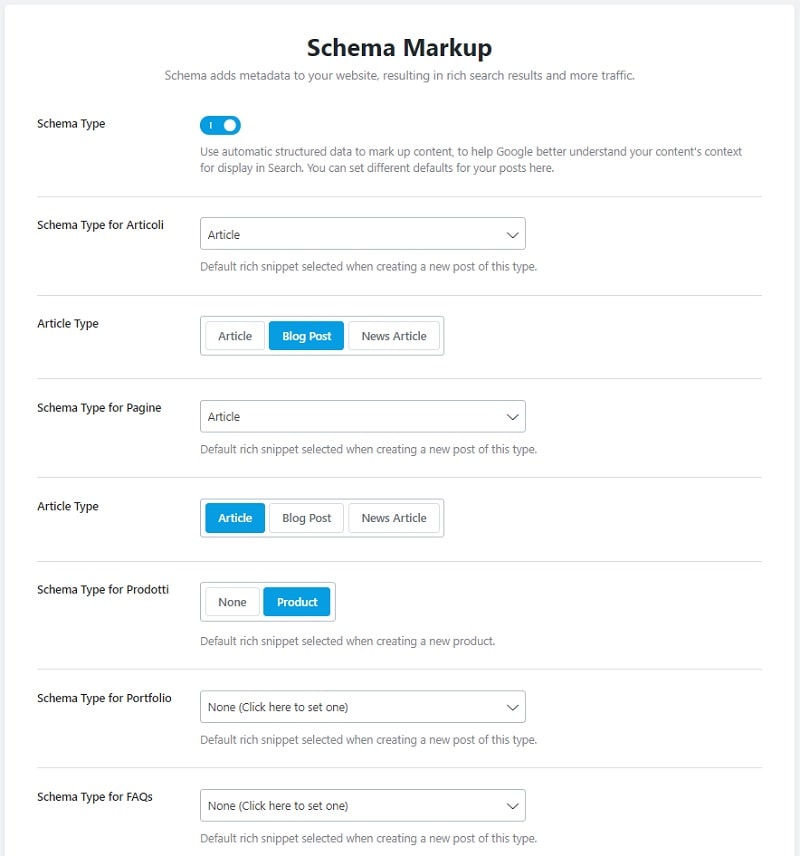
Con l’opzione Schema Type attiverai i dati strutturati e potrai selezionare il tipo di dati strutturati di default per gli articoli.
Se hai un eCommerce, potrai anche scegliere se utilizzare i rich snippet di tipo Product per i tuoi prodotti o meno.
Abbiamo terminato anche la configurazione avanzata!
Adesso vediamo nel dettaglio come funziona RankMath nella pratica.
Come ottimizzare un articolo con RankMath
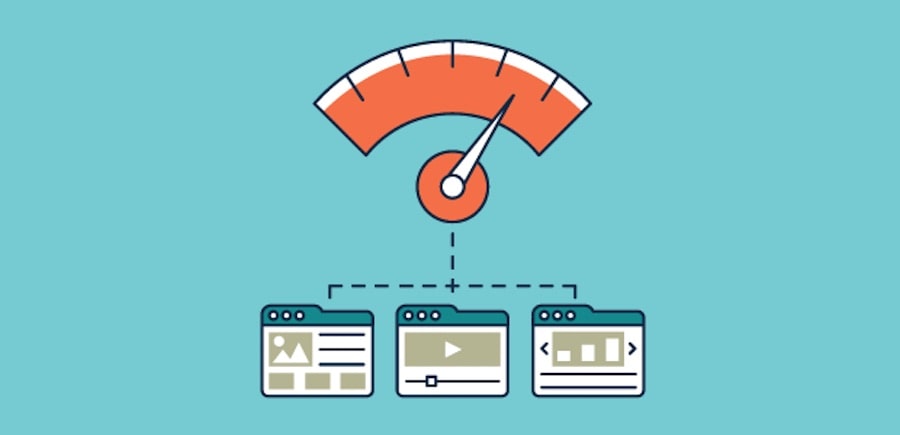
Apri la pagina di modifica di un articolo, oppure creane uno nuovo. Noterai subito un punteggio sulla destra, accanto alla sezione Pubblica: cliccaci sopra per accedere alle impostazioni on-page di RankMath. Se usi il Classic Editor, troverai queste opzioni al di sotto del riquadro dell’editor.
Nella tab Generale, puoi inserire il permalink e il meta tag description, aggiungere la keyword principale e impostare l’articolo come “Pillar”, ossia come articolo che avrà una certa rilevanza all’interno del tuo sito.
È lo stesso concetto degli articoli Cornerstone che ritroviamo su Yoast.
In seguito, trovi un sacco di utilissimi suggerimenti SEO. Man mano che ottimizzi l’articolo, i simboli rossi diventeranno verdi. Il tuo obiettivo è quello di ottenere più spunte verdi possibile.
Per agevolarti nell’ottimizzazione, i suggerimenti sono stati suddivisi per categorie:
- SEO basic: regole SEO di base;
- Additional: ulteriori suggerimenti SEO;
- Title readability: suggerimenti per un buon titolo;
- Content readability: suggerimenti per un buon contenuto.
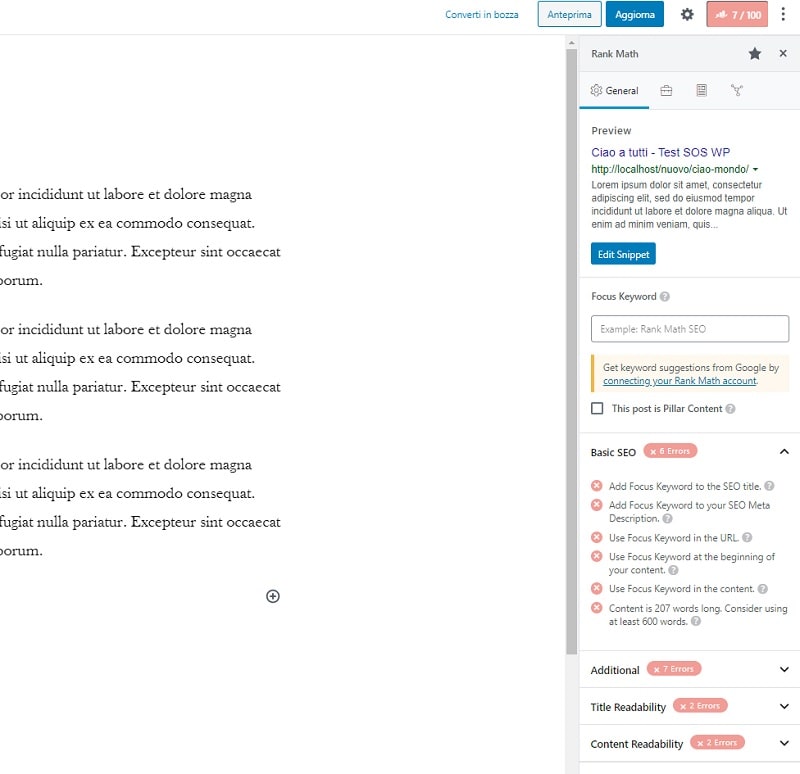
Ottenere il punteggio di 100/100 non è semplice ma non è neanche impossibile. Comunque, ti vorrei dare un suggerimento: non farti ossessionare dal punteggio perfetto ad ogni costo. Ricorda sempre che, pur costituendo un enorme aiuto, i plugin per la SEO sono pur sempre delle macchine e talvolta è meglio che prevalga il buon senso!
Oltre alla tab General, troverai anche:
- la sezione Advanced, per gestire impostazioni robot (noindex, nofollow, URL canonico) e attivare un redirect;
- La sezione Schema Type, per impostare correttamente i rich snippet;
- La sezione Social, per gestire l’aspetto delle condivisioni sui social.
Funzionalità di RankMath
Passiamo adesso a dare un’occhiata al menu di RankMath. Anche se abbiamo già configurato una gran parte di impostazioni grazie alla procedura guidata, possiamo comunque perfezionare il tutto.
Nella sezione RankMath > Dashboard vedrai quali delle funzioni principali sono attive, come le pagine AMP, i rich snippet, l’analisi dei link eccetera.
Se invece ti sposti su General settings troverai le funzioni più dettagliate che riguardano vari aspetti: link, breadcrumbs, il collegamento agli strumenti per webmaster, modifica di robots.txt e .htaccess ecc.
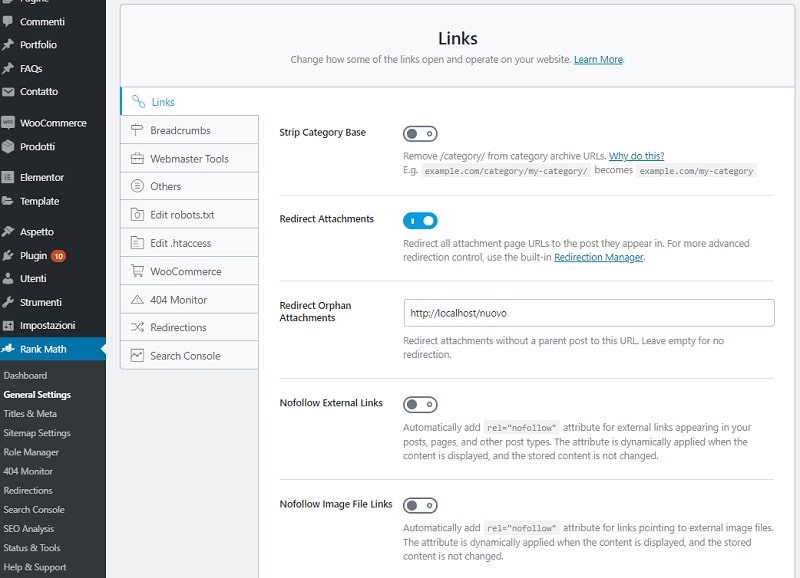
Esplora questa sezione e verifica di quali impostazioni potresti aver bisogno.
Ad esempio, ho trovato molto utile il pulsante per eliminare category dall’URL.
Anche la sezione Titles & Meta è piuttosto ricca e permette di gestire vari aspetti, dalla Local SEO (dove puoi inserire tutti – e dico proprio tutti – i dati della tua attività per una Local SEO a prova di bomba!), alla SEO per le pagine Categoria.
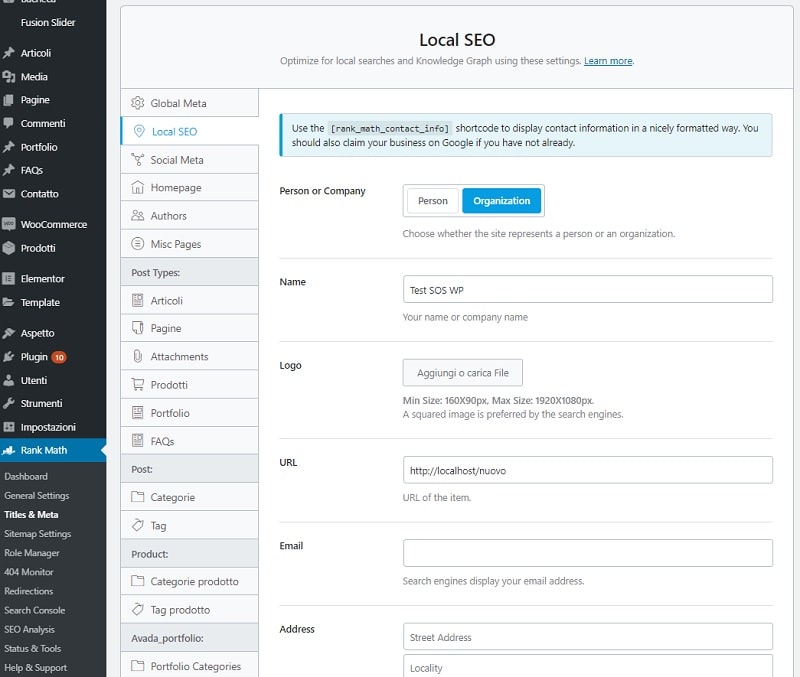
Considero molto pratico il sistema di gestione dei redirect, che trovi nella sezione Redirections.
Puoi inserire, infatti, l’URL esatto da reindirizzare, oppure un termine che contiene, o che si trova all’inizio o alla fine, o modificare ed eliminare reindirizzamenti già impostati.
E infine, un altro strumento molto interessante è l’analisi SEO del tuo sito, una panoramica sulla tua SEO che potrà essere effettuata dalla sezione SEO Analysis. La funzione è disponibile solo se hai collegato il tuo account RankMath. Se non l’hai ancora fatto, puoi farlo direttamente cliccando sul link in questa schermata, oppure vai su RankMath > Dashboard e naviga sulla tab Help.
Aggiungi username e password di RankMath e clicca su Connect your account.
Documentazione e supporto
Questo favoloso plugin per la SEO possiede una vastissima Knowledge Base, dove troverai chiare spiegazioni a tutte le sue funzioni. Inoltre, puoi chiedere aiuto all’interno del forum, dove riceverai risposta in tempi brevi direttamente dal team di supporto.
Ma è tutto in inglese!
Ebbene sì, purtroppo il forum e la documentazione sono in inglese.
Se dovessi incontrare difficoltà, puoi comunque contattarci in qualsiasi momento tramite la nostra Assistenza WordPress. Saremo lieti di aiutarti ad ottenere il massimo da RankMath.
Demo di RankMath
Vuoi provare subito RankMath, ma non vuoi rischiare di creare problemi al tuo sito, oppure ancora non sei proprio sicuro? Nessun problema!
Puoi provare la live demo di RankMath, che ti permetterà di toccare con mano tutte le funzioni prima di decidere se sia il plugin per la SEO che fa per te.
Accedendo alla demo, entrerai subito nella procedura guidata di configurazione del plugin. Una volta terminata, entrerai in una Bacheca WordPress con alcuni post di esempio e l’accesso completo a tutte le funzioni di RankMath.
Conclusione
Spero che questo articolo ti abbia incuriosito.
Corri subito a provare la demo di RankMath e fammi sapere cosa ne pensi! Sono molto curioso di conoscere la tua opinione e di sapere se passerai a questo strumento oppure se rimani fedele a Yoast o ad altri.
Quali sono le caratteristiche di RankMath che ti hanno colpito di più?
Quali invece non ti convincono?
Ti aspetto nei commenti!

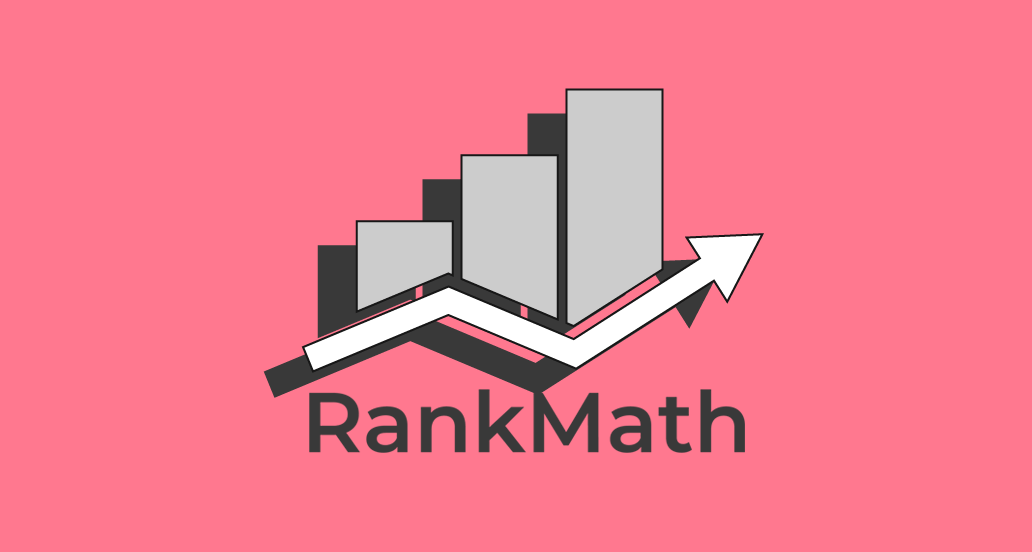



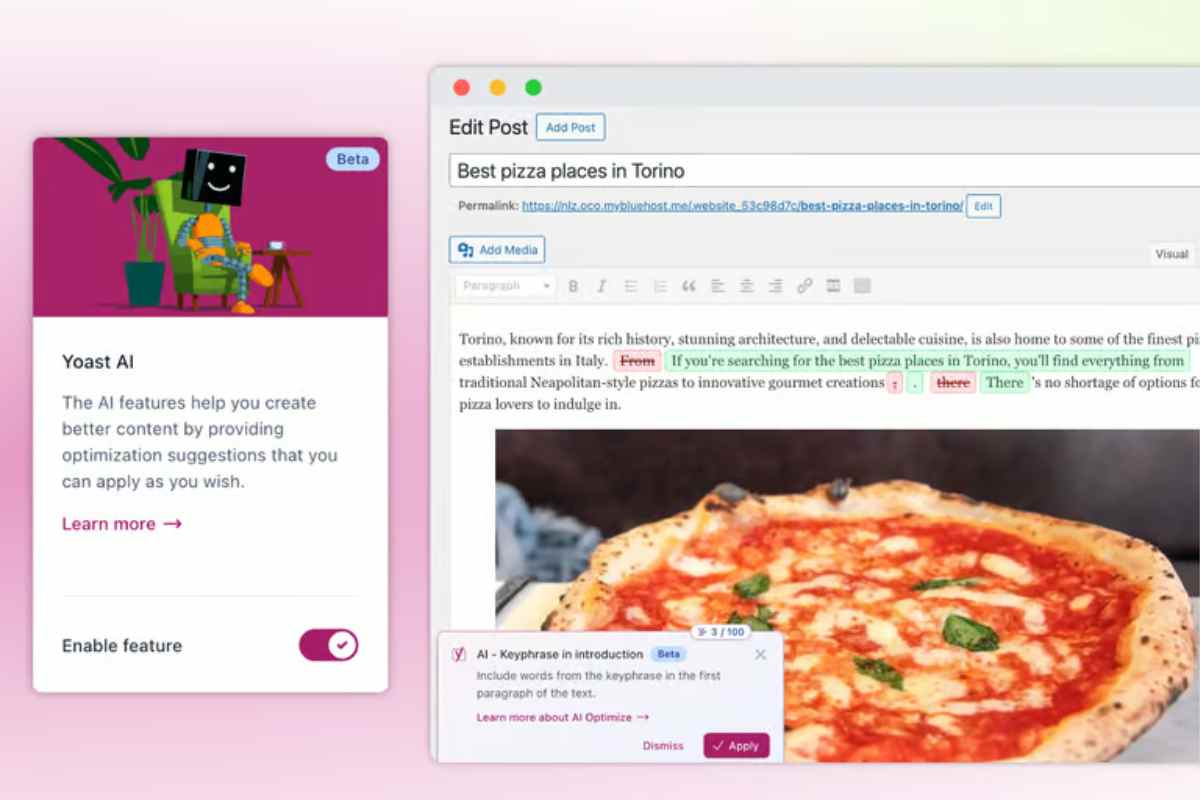
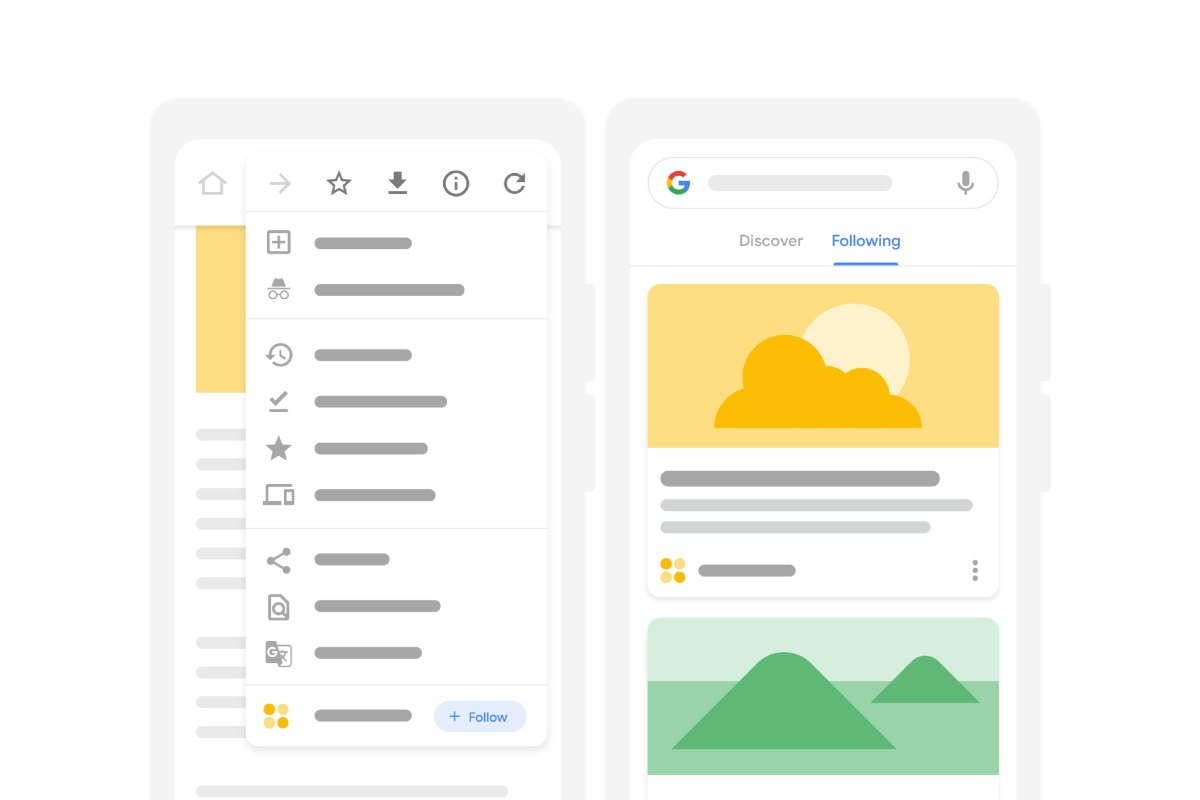




8 Responses
Noto con enorme dispiacere quanta poca attenzione questo plug-in faccia all’accessibilità. Non segue le linee guida WCAT 2.1 neanche di livello A.
Certo neanche Yoast non eccelle, ma è leggermente meglio almeno quando si tratta di settare le impostazioni, su questo, come persona non vedente non si capisce quali spunte siano attive e quali no, o quale tab sia selezionata, sarà anche gratuito ma anche il core WP lo è eppure attenzione all’accessibilità ha iniziato a farla, tant’è vero che ultimamente cercano di rendere il codice WCAG 2.1 AA compliant.
Al momento mi trovo con un backend misto, parte accessibile e parte no…
Sono tentata di provare All In One SEO pack, e qualora sia ancora peggiore ritorno a yoast.
Mi dispiace moltissimo, perché come feature RankMath promette davvero davvero bene.
Ciao Elena, ti scriviamo il commento di un nostro utente non vedente:
Ho analizzato il plugin e confermo che alcuni elementi risultano poco accessibili.
Esistono dei pulsanti che possono essere attivati o disattivati e lo screen reader non vocalizza quando cambia questo stato. viene solo vocalizzato: “Cliccabile”, senza riportare ulteriori informazioni.
Ho utilizzato Nvda ultima versione ufficiale.
Questi elementi sono presenti anche in alcune pagine web e nei pulsanti dei social.
Testato anche con Jaws 2019 dove l’elemento non viene proprio identificato.
Al momento credo bisogni attendere che gli sviluppatori, sia di Jaws che di Nvda, inseriscano nel codice questi nuovi elementi sempre più frequenti.
Grazie della segnalazione.
Roberto
Ho usato Rank Math per un anno su due siti tema Customizr di WP. Tutto perfetto sino al penultimo aggiornamento. Successivamente il tema è andato in conflitto e non compare più il punteggio SEO ecc… Dopo aver contattato l’assistenza RM, mi dicono di contattare il team di Customizr…e ora gioco a ping pong.
Se decidessi di eliminare RM e tornare a Yoast, potrei creare danni al sito o subire una penalizzazione sugli articoli pubblicati?
Ciao Sonia, si tratta di un cambio che va effettuato con molta attenzione. Per questo ti consigliamo di contattare il nostro reparto SEO su Assistenza WordPress da questo link. Un saluto e a presto!
Se dovessi stilare una “classifia” tra:
– RankMath;
– All In One SEO Pack;
– Yoast.
In che ordine li metteresti?
Quale dei tre consiglieresti assolutamente?
Ti ringrazio anticipatamente.
Luca
Ciao Luca, al momento riteniamo migliore Yoast, a pari merito All in One SEO Pack e RankMath.
Ciao Andrea !
Se il mio tema non lo supporta come posso risolvere il problema dei breadcrums ?
Ciao Franco, puoi aggiungerli anche mediante plugin, come ad esempio Breadcrumb NavXT.